Как сбросить пароль в WordPress с помощью phpmyadmin. Сброс пароля wordpress через phpmyadmin
Как изменить пароль на Wordpress через phpMyAdmin
Существует доступный способ сменить пароль для любого пользователя WordPress, достаточно иметь права администратора и быть авторизованным в консоли. Если же вы забыли пароль и не можете получить доступ к CMS, то его легко восстановить через ссылку внизу формы авторизации.
Но, помимо стандартных путей решения проблемы, есть довольно оригинальные. Например, изменить пароль с помощью phpMyAdmin. Что вполне посильная задача, учитывая что все пользовательские данные, включая профиль администратора, хранятся в базе данных (БД) WordPress.

PhpMyAdmin является веб-приложением для редактирования базы данных SQL. Представляет собой полноценный инструмент для администрирования БД. В онлайн-режиме пользователь может внести любые правки в SQL таблицу, совершить экспорт или импорт БД, сделать SQL запрос и т. д.
Для начала переходим к интерфейсу «phpMyAdmin” (доступ можно найти в панели управления вашего хостинг-провайдера). В окне входа в приложение требуется ввести данные вашей базы данных (название БД, имя пользователя, пароль, сервер), всё что требовалось при установке WordPress (также может отыскаться у провайдера хостинг-услуг).
После входа в «phpMyAdmin» перед вами откроется список всех таблиц, часть создаётся самой WordPress, другие в следствии установки плагинов. Нас интересует «wp_users», где хранятся данные всех зарегистрированных пользователей, включая авторизованных комментаторов.
Находим искомого пользователя (например, admin) и слева щёлкаем по значку «Изменить». Теперь в строке «user_pass» выберите функцию «MD5» и введите в следующее поле пароль.
После редактирования не забудьте сохранить внесённые изменения. Щёлкните внизу кнопку «ОК». Всё, теперь в консоль WordPress можно будет попасть только с новым паролем.
Примечание! Поясню, мы указали функцию «MD5» (кодировку) так, как все пароли в базе данных представлены в зашифрованном виде. Именно поэтому вы не увидите своего пароля, как он есть на самом деле!
Надеюсь, статья окажется полезной, но применить её всё же не доведётся. Перед внесением любых изменений в базу данных MySQL создайте резервную копию, чтобы иметь возможность восстановить сайт до актуального состояния.
поделиться с друзьями:
wd-x.ru
Как изменить пароль на WordPress через phpMyAdmin
Существует доступный способ сменить пароль для любого пользователя WordPress, достаточно иметь права администратора и быть авторизованным в консоли. Если же вы забыли пароль и не можете получить доступ к CMS, то его легко восстановить через ссылку внизу формы авторизации.
Но, помимо стандартных путей решения проблемы, есть довольно оригинальные. Например, изменить пароль с помощью phpMyAdmin. Что вполне посильная задача, учитывая что все пользовательские данные, включая профиль администратора, хранятся в базе данных (БД) WordPress.

PhpMyAdmin является веб-приложением для редактирования базы данных SQL. Представляет собой полноценный инструмент для администрирования БД. В онлайн-режиме пользователь может внести любые правки в SQL таблицу, совершить экспорт или импорт БД, сделать SQL запрос и т. д.
Для начала переходим к интерфейсу «phpMyAdmin” (доступ можно найти в панели управления вашего хостинг-провайдера). В окне входа в приложение требуется ввести данные вашей базы данных (название БД, имя пользователя, пароль, сервер), всё что требовалось при установке WordPress (также может отыскаться у провайдера хостинг-услуг).
После входа в «phpMyAdmin» перед вами откроется список всех таблиц, часть создаётся самой WordPress, другие в следствии установки плагинов. Нас интересует «wp_users», где хранятся данные всех зарегистрированных пользователей, включая авторизованных комментаторов.
Находим искомого пользователя (например, admin) и слева щёлкаем по значку «Изменить». Теперь в строке «user_pass» выберите функцию «MD5» и введите в следующее поле пароль.
После редактирования не забудьте сохранить внесённые изменения. Щёлкните внизу кнопку «ОК». Всё, теперь в консоль WordPress можно будет попасть только с новым паролем.
Примечание! Поясню, мы указали функцию «MD5» (кодировку) так, как все пароли в базе данных представлены в зашифрованном виде. Именно поэтому вы не увидите своего пароля, как он есть на самом деле!
Надеюсь, статья окажется полезной, но применить её всё же не доведётся. Перед внесением любых изменений в базу данных MySQL создайте резервную копию, чтобы иметь возможность восстановить сайт до актуального состояния.
поделиться с друзьями:
tizerfon.ru
Руководство для новичков: как сбросить Логин, Пароль через phpMyAdmin
Сброс Логина и Пароля через программу phpMyAdmin должен знать каждый владелец своего сайта на WordPress. Почему? Потому что если ваш сайт взломает хакер (человек или скрипт — все равно) — вы можете потерять доступ в консоль администратора, и на этом ваша история веб-мастера и владельца сайта может закончиться.
Не обязательно взлом сайта. Я начал с этой причины, потому что она — самая страшная))) Может случиться ситуация, которую многие называют белый экран смерти — когда вместо страницы входа в консоль вы видите просто белое окно или вкладку браузера.
Не путать с синим экраном смерти — это когда ваш компьютер перестает дружить с ОС Windows )) Но шутки в сторону.
Если вы просто забыли пароль при входе в консоль администратора — вы можете нажать на ссылку — забыл пароль и дождаться получения письма с ссылкой на ввод нового пароля. Это — самое простое решение при наличии возможности видеть страницу входа в консоль управления:
Программа phpMyAdmin стоит на вашем сервере (хостинге) и доступ к ней у вас есть через систему управления сервером на вашем хостинге.
Стандартные программы управления сервером — Cpanel, DirectAdmin. У каждого хостинг-провайдера — свои варианты. У моего сервера — DirectAdmin, в главной панели которой есть ссылка на переход сначала в управление MySQL (базами данных), а уже там на странице есть ссылка на запуск программы phpMyAdmin:
В программе Cpanel это выглядит немного по другому:

Иногда, чтобы попасть в phpMyAdmin, надо ввести в открывшемся окне свои Логин и Пароль администратора базы данных. Вы их найдете в файле wp-config.php:

Итак, мы подошли вплотную к самой программе — phpMyAdmin. Первый экран, который вы увидите попав туда:

Там где стрелка с цифрой 1 — список баз данных. Если у вас их несколько — выберите ту, в которой вам надо сменить Логин и Пароль пользователя — администратор.
Затем нажмите в верхнем меню на ярлык — SQL (цифра 2):

В красном овале я показываю, что я буду выполнять SQL-запрос в окне ниже к базе данных по имени — dvb.
Если вы новичок — перед любыми действиями с базой данных создайте резервную копию (меню => экспорт). Лучше тренироваться не на рабочем сайте: сделайте копию сайта на поддомене или на localhost!
Вам надо выполнить два SQL-запроса: можно их сделать одновременно, можно по очереди. Запросы такие:
Запрос первый: меняем Логин администратора
UPDATE wp_users SET user_login = 'test' WHERE user_login = 'admin';Обратите внимание: в примере префикс таблиц — по умолчанию wp_. А как у вас? Если другой -не забудьте и здесь поменять на свой префикс. И еще: здесь имя пользователя — admin, меняем на test.
Запрос второй: меняем Пароль для пользователя admin
UPDATE wp_users SET user_pass = MD5('12345') WHERE ID=1;Обратите внимание: в примере префикс таблиц — по умолчанию wp_. А как у вас? Если другой -не забудьте и здесь поменять на свой префикс. И еще: здесь применяется не имя пользователя — admin, а его идентификатор, который всегда под номером 1.
Примечание: можно сбрасывать и менять Логин и Пароль прямо в таблицах, без SQL-запроса, но этот вариант намного сложнее в выполнении и описании.
Остались вопросы?
Пишите в комментариях.
Post Views: 21
skininfo.info
Как сбросить пароль в WordPress с помощью phpmyadmin
Подумать только! С помощью сверхбольших интегральных схем мы можем упаковать 100 "эниаков" в 1 кв.См. (Алан.Дж.Перлис)
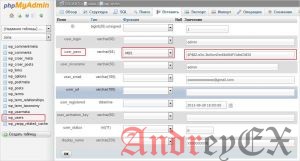
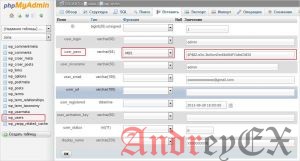 Знания о том, как изменить свой пароль в WordPress при помощи phpmyadmin является одним из главных знаний, которые вы должны знать, потому что по какой-то причине, если ваш сайт взломали, или что-то еще, вы не можете войти в админ панель сайта используя логин, и Вы не можете восстановить пароль через электронную почту, этот метод может быть очень полезным. Мы помогли другим пользователям с тем же вопросом, поэтому мы решили сделать статью для Вас. Каждый блог WordPress использует базу данных MySQL, которая может быть доступна через Ваш phpmyadmin даже если Вы не пользуетесь на хостинге cpanel. Выполните следующие действия, чтобы сбросить пароль для WordPress:
Знания о том, как изменить свой пароль в WordPress при помощи phpmyadmin является одним из главных знаний, которые вы должны знать, потому что по какой-то причине, если ваш сайт взломали, или что-то еще, вы не можете войти в админ панель сайта используя логин, и Вы не можете восстановить пароль через электронную почту, этот метод может быть очень полезным. Мы помогли другим пользователям с тем же вопросом, поэтому мы решили сделать статью для Вас. Каждый блог WordPress использует базу данных MySQL, которая может быть доступна через Ваш phpmyadmin даже если Вы не пользуетесь на хостинге cpanel. Выполните следующие действия, чтобы сбросить пароль для WordPress:
Шаг 1 – Определите название Вашей базы данных
Всегда полезно знать имя вашей БД WordPress. Если у вас запущено несколько установок в пределах одной базы данных, то вы должны будете точно знать, где искать, чтобы сбросить пароль. Лучшее место, чтобы узнать название БД на наш взгляд является файл wp-config.php который расположен в корневой папке WordPress. Откройте его и там вы найдете имя требуемой базы данных.
Шаг 2 – размещение базы данных и редактировании полей
В вашей cpanel или другую панель администратора, вам потребуется доступ к вашей базе данных MySQL и затем просмотреть его, используя phpmyadmin.
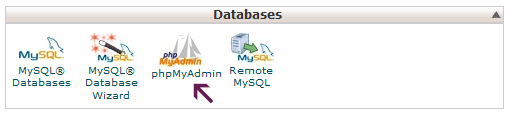
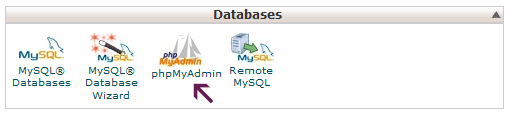
Когда вы находитесь в phpmyadmin, вам нужно будет выбрать нужную базу данных в левой стороне. Найдите имя, которое вы нашли в вашем wp-config.php и нажмите на нее. Вы увидите список таблиц с префиксом wp_ по большей части.
Если вы изменили свой префикс при установке, то вы бы искали что префикса вроде “*_” под знаком * может быть любая комбинация цифр и букв.
Найдите таблицу wp_users, щелкните на нем и перейдите на вкладку Обзор.
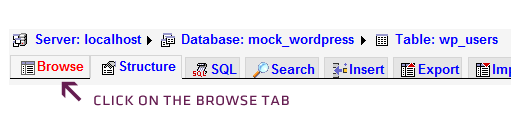
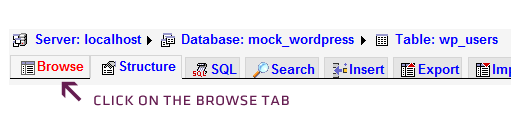
Нажмите на карандаш (редактировать) значок для сброса пароля.
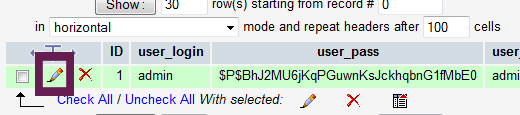
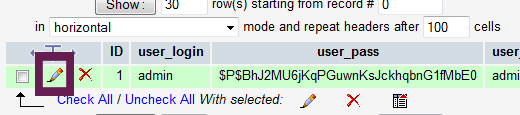
Сейчас вы увидите поле, которое выглядит так:
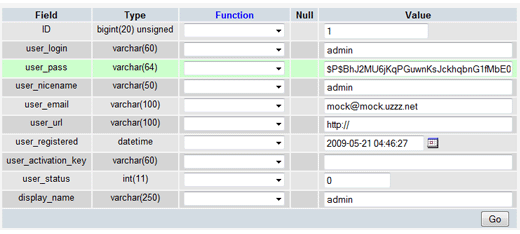
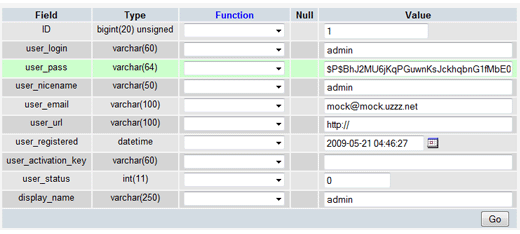
Отредактировать значение поля user_pass. Вы заметите, что есть много случайных символов в поле пароля. Из соображений безопасности, WordPress хранит пароли как MD5-хэш, а не как обычный текст.
Это означает, что значение пароля всегда зашифровано. Вам нужно будет использовать один из генераторов MD5 в онлайн для генерации пароля.
Просто введите Ваш пароль в поле Value, и выберете Function MD5 чтобы сгенерировать пароль. Сохраните изменения.
Поздравляем, вы успешно изменили свой пароль в WordPress при помощи phpmyadmin.
andreyex.ru
Как восстановить пароль Wordpress через phpmyadmin?

Доброго времени суток, уважаемые читатели azbukabloga.ru. Сегодня внештатный урок, а если еще точнее, сегодня первый видео урок на этом блоге. И речь пойдет про то, как восстановить доступ к админке блога, если вы случайно забыли пароль или ваш блог был взломан.
Как я уже рассказывал, с помощью «чужого» внедренного кода в ваш шаблон, злоумышленник (хакер) может проставить не только нужные ему ссылки, но и получить полный доступ к вашему блогу. Вроде и пароль верный, но войти в админку у вас не получается.
Кроме этого, вы сами можете забыть пароль к администраторской части блога. Чтобы этого не произошло, я рекомендую использовать менеджер паролей KeePassX, о котором я писал в одной из своих статей. Что же делать, когда не получается войти в админку блога?
Чтобы восстановить пароль к адмике, нам потребуется доступ к программе phpmyadmin. Скорей всего, он доступен вам через панель управления вашего хостинг провайдера.
После того, как вы зайдет в программу, нужно выбрать базу данных вашего блога и в ней выбрать таблицу «users». Именно в этой таблице содержаться данные всех пользователей, которым разрешен доступ к блогу.
В большинстве случаев в таблице «users» будет одна запись, которую и нужно отредактировать, нажав на пиктограмму «карандаша». После этого, из выпадающего списка, напротив значения «user_pass» выбираете «MD5» и за место «абрыкадабры» вписываете свой новый пароль. После чего сохраняете результат, нажав на кнопку «GO».

Для закрепления материала, предлагаю посмотреть видео урок «Как восстановить пароль WordPress»
На сегодня это все. Всем удачи и до новых встреч на azbukabloga.ru
Если вам не сложно, напишите в комментариях были ли у вас ситуации, когда терялся доступ к админке блога и что вы предпринимали в этом случае?
С уважением, Антон Лапшин автор блога http://AzbukaBloga.ru
azbukabloga.ru








